12.2 手動によるデスクトップ管理エージェントのインストール
ここでは、Novell ZENworks 7 Desktop Management CDまたはzfdagent.msiのダウンロードコピーから作成するイメージを使用してデスクトップ管理エージェントをインストールすることについて説明します。次の各節で構成されています。
12.2.1 手動のインストール手順
デスクトップ管理エージェントを、Novell ZENworks 7 Desktop Management CDから個々のワークステーションに手動でインストールする場合は次の手順を使用します。
-
Windowsワークステーションに、Novell ZENworks 7 Desktop Management CD (またはNovell ZENworks 7 Desktop Management with Support Pack 1 CD)を挿入します。
ZENworks Desktop Management ISOファイルをコピーしたディレクトリの位置からインストールを実行する場合、ISOファイルのすべてが、winsetup.exeを実行している位置にコピーされていることを確認します。
重要:インストール中に、CDドライブからNovell ZENworks 7 Desktop Management CD (またはNovell ZENworks 7 Desktop Management with Support Pack 1 CD)を取り出したり、インストール先のサーバとの接続が切れたりすると、インストールプログラムは停止して先に進みません。インストール処理を終了するには、Windowsのタスクマネージャを開いてをクリックし、[]を選択してをクリックします。
winsetup.exeプログラムが自動的に実行されます。プログラムが自動的に実行されない場合は、CDのルートから手動で起動します。
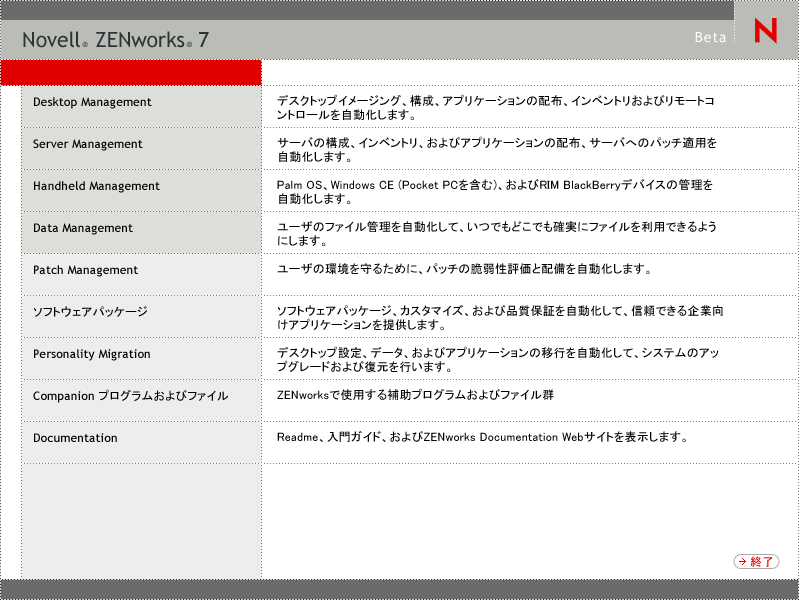
-
をクリックして、さまざまな言語でインストールするオプションがあるページを表示します。
-
をクリックし、Desktop Managementインストールオプションのページを表示します。
![[ZENworks Desktop Management Installation(ZENworks Desktop Managementインストール)]メニュー](../graphics/dm_inst_all_options.gif)
-
をクリックして、ZENworksデスクトップ管理エージェントインストールウィザードを起動します。
-
最初のインストールページで、インストールプログラムの実行に関する詳細を読み、をクリックします。
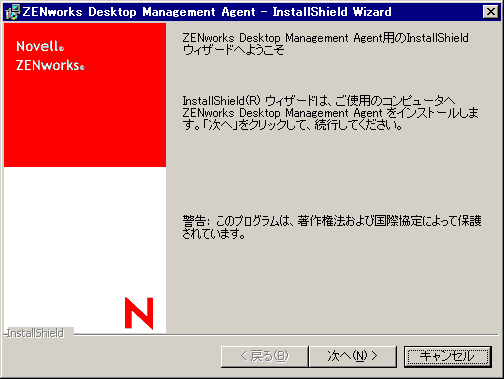
-
ライセンス契約書を読みます。ライセンスの各条項に同意する場合はをクリックします。
または
ライセンスの各条項に同意しない場合はをクリックします。これによりインストールプログラムは終了します。
-
[カスタムセットアップ]ページで、ワークステーションにインストールする機能を選択し、をクリックします。
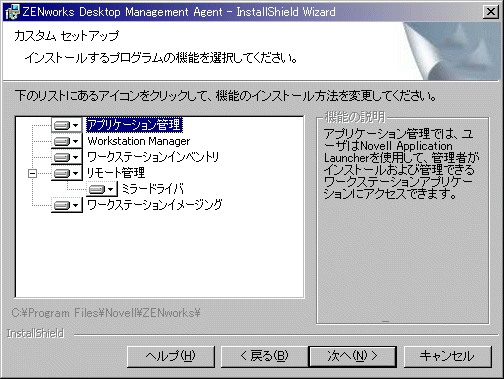
インストール可能な機能は次の通りです。
-
[アプリケーション管理]: Novell Application Launcher™を使用して、管理者がインストールして管理できるワークステーションアプリケーションに、ユーザがアクセスできるようにします。アプリケーション管理は、デスクトップ管理エージェントの将来の更新を容易にするため、選択されていなくてもデフォルトでインストールされます。
-
Workstation Manager: 管理者が、Novell eDirectory™を使用して、ワークステーションを設定、管理できるようにします。
-
ワークステーションインベントリ(Workstation Inventory): 管理者が、スキャンの対象になるワークステーションからハードウェアとソフトウェアのインベントリ情報を収集できるようにします。
-
[リモート管理]: 管理者が管理コンソールからリモートワークステーションを管理できるようにします。
-
ミラードライバ: この機能は、ビデオアダプタを独立して使用し、他のリモートコントロールソリューションを共存させることができます。この機能が選択されていると、MSIインストールでは、ビデオドライバのチェックが無視され、Windowsのすべてのメッセージが非表示になります。ミラードライバを必要としない場合は、選択を解除できます(最適化が無効になります)。
Mirror Driverは、まだMicrosoftによって署名されていません。
-
ワークステーションイメージング(Workstation Imaging): 管理者が、ワークステーションのハードドライブのイメージを取得し、それをネットワークを介して他のワークステーションに配置できるようにします。
-
-
[一般設定]ページで、フィールドに入力し、をクリックします。
![ZENworks管理エージェントインストールウィザードの[一般設定]ページ](../graphics/agentmsi_inst_3.gif)
Middle Tier ServerのDNS名またはIPアドレスを入力します: エージェントが接続するZENworks Middle Tier ServerのDNS名またはIPアドレスを指定します。
重要:プロトコル(http:やhttps:など)をIPアドレスと共に入力すると、デスクトップ管理エージェントがZENworks Middle Tier Serverに接続できません。
Middle Tier Serverにより使用されるポート番号を入力します: Apache Webサーバ(NetWare)またはIIS Webサーバ(Windows)がエージェントのログインをリッスンするのに使用するHTTPまたはHTTPSポート番号を指定します。
重要:安全な(HTTPS)ポートを指定する場合、ポート443を使用する必要があります。
IPアドレスまたはDNS名およびポート番号により、ワークステーションはMiddle Tierと一緒に起動するApache Webサーバにアクセスし、Desktop Management Serverへ認証アカウント情報を渡します。Novell Clientがインストールされている場合、IPアドレスまたはDNS名はオプションです。
-
(条件付き。Novell Clientがインストールされていないワークステーションにインストールしている場合は、[Workstation Manager設定ページ]が表示されます)
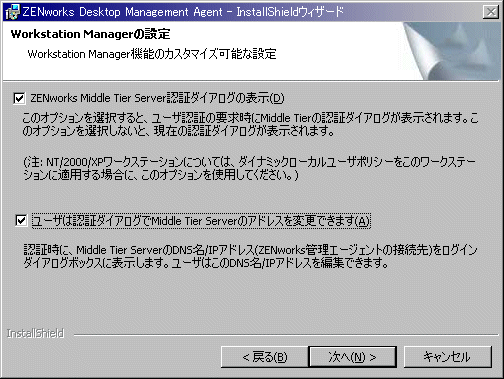
またはいずれか、または両方を選択して、Workstation Manager機能に対する設定をカスタマイズし、[次へ]をクリックし、もう一度をクリックして、[Novell Application Launcher/Windows起動オプション]ページを表示します。
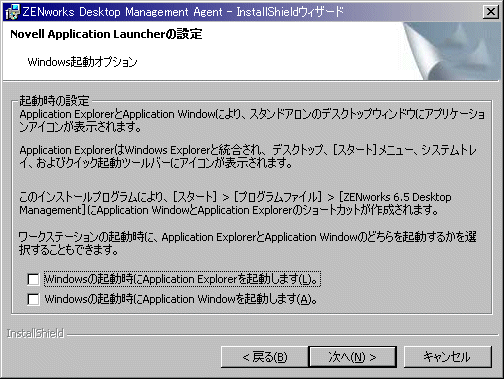
-
起動時にApplication ExplorerまたはApplication Windowいずれかを起動する(またはどちらも起動しない)ことを選択して、をクリックします。
-
(条件付き。Workstation ManagerまたはApplication Launcherをインストールする場合、[ZENworksツリー]ページが表示されます。)
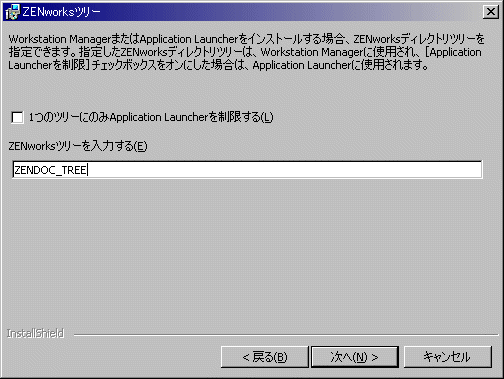
フィールドで指定するeDirectoryツリーで利用可能なアプリケーションに、ワークステーションのユーザがアクセスするのを制限したい場合は、を選択します。
ユーザが1つのツリーでアプリケーションを受信するのを制限したい場合は、フィールドでそのeDirectoryツリー名を指定し、をクリックして、[プログラムのインストールが可能]ページを表示します。
または
を選択しなかった場合でも、フィールドでツリーの名前を指定できます。このツリーは、ポリシーがアクセスされ、ワークステーションに適用されているツリーとして、Workstation Managerに認識されます。をクリックして、[プログラムのインストールが可能]ページを表示します。
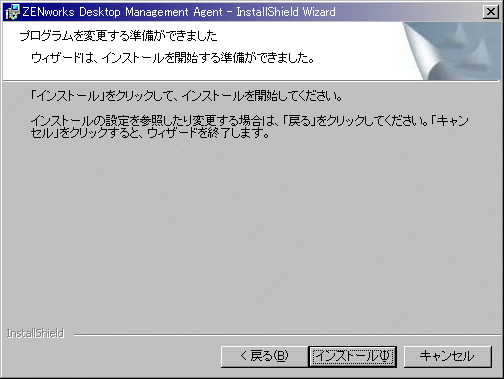
-
デスクトップ管理エージェントインストール用に選択した設定を確認する場合は、をクリックします。設定が正しい場合、をクリックして、インストールプログラムを起動します。
-
[InstallShieldウィザードが完了しました]のページで、をクリックします。
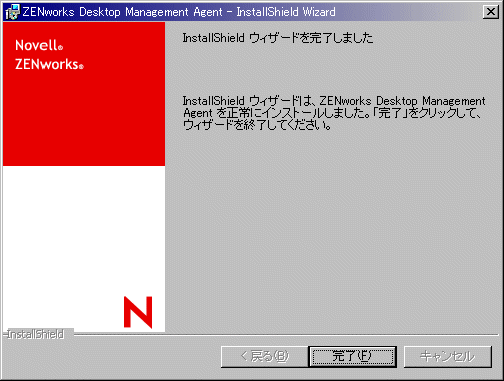
12.2.2 手動のインストールにおける機能の追加
初回インストール後にインストールプログラムを実行する場合、オプションを選択して、個々のワークステーションに機能を追加できます。この手順には、インストールプログラムがzfdagent.msi全体にアクセスできる(すなわち、ネットワークドライブ、ローカルワークステーション、Novell ZENworks 7 Desktop Management CD、またはNovell ZENworks 7 Desktop Management with Support Pack 1 CDからアクセスできる)ことが必要です。